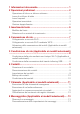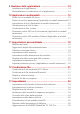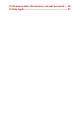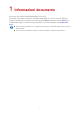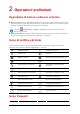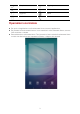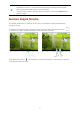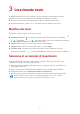Guida utente EMUI 3.
1 Informazioni documento................................................. 1 2 Operazioni preliminari .................................................... 2 Operazione di blocco e sblocco schermo ........................................ 2 Icone di notifica e di stato ................................................................ 2 Icone frequenti ................................................................................ 2 Operazioni scorciatoie .......................................................
9 Gestione delle applicazioni .......................................... 14 Installazione di applicazioni ........................................................... 14 Disinstallazione e condivisione di un'applicazione ........................ 14 10 Applicazioni multimediali ........................................... 15 Scatto foto in modalità All-focus ....................................................
14 Sicurezza delle informazioni e dei dati personali ..... 26 15 Note legali ....................................................................
1 Informazioni documento Grazie per aver scelto HUAWEI MediaPad T2 10.0 Pro. Il presente documento è destinato a HUAWEI MediaPad T2 10.0 Pro versione EMUI 3.1. Le figure riportate qui di seguito sono tratte dal tema Bloom. Passare al tema Bloom per comprendere meglio il contenuto di questa guida. Per ulteriori dettagli, vedi Modifica del tema. Alcuni modelli potrebbero non supportare le funzioni di chiamata, SMS ed altre funzioni di rete mobile.
2 Operazioni preliminari Operazione di blocco e sblocco schermo Blocco schermo: Se il HUAWEI MediaPad T2 10.0 Pro risulta inattivo per una certa durata di tempo, apparirà automaticamente la schermata di blocco. È possibile inoltre, premere il tasto di accensione per bloccare lo schermo. Toccare Impostazioni > Display > Sospensione nella schermata Home e seleziona una durata. Sblocco schermo: Premere il tasto di accensione per attivare lo schermo.
Completato Aggiungi Cerca Elimina dati Aggiorna Salva Preferiti Chiamata Operazioni scorciatoie Per aprire un'applicazione: nella schermata Home, toccare l'applicazione. Per passare tra la schermata Home e le sue estensioni: nella schermata Home, scorrere il dito a sinistra o a destra. Personalizzazione schermata Home: Tieni premuta un'area vuota della schermata Home o unisci due dita insieme per impostare lo sfondo, i widget e altri elementi.
Nella schermata Home, unisci tre dita insieme per visualizzare le anteprime presenti nella schermata in cui sarà possibile gestire gli elementi secondo le tue preferenze. Per ulteriori dettagli, vedi Gestione schermata Home. Accesso all'area delle notifiche e scorciatoie: Scorri verso il basso la barra di stato per accedere all'area delle notifiche. Scorri a sinistra o destra per passare dalle notifiche alla scheda delle scorciatoie e viceversa.
Tocca le icone delle scorciatoie nell'area delle notifiche per attivare o disattivare le funzioni. Tieni premuta un'icona per accedere alla schermata delle impostazioni della funzione corrispondente. Trascina verso il basso i selettori delle scorciatoie, quindi tocca Modifica per gestire l'ordine. Gesture doppia finestra È possibile suddividere lo schermo in due parti e visualizzare contemporaneamente contenuti diversi.
3 Inserimento testo HUAWEI MediaPad T2 10.0 Pro dispone di vari metodi per l'inserimento di testo. È possibile inserire del testo rapidamente mediante la tastiera su schermo. Toccare un campo di inserimento testo per aprire la tastiera su schermo. Una volta terminato, toccare per nascondere la tastiera su schermo. Modifica del testo È possibile copiare, tagliare e incollare del testo. Selezionare testo: toccare a lungo il campo di testo finché vengono visualizzate .
4 Connessione di rete Collegamento a una rete Wi-Fi Quando sia una rete Wi-Fi sia una rete mobile sono disponibili simultaneamente, HUAWEI MediaPad T2 10.0 Pro si collega alla rete Wi-Fi per impostazione predefinita. Se la rete Wi-Fi si scollega, HUAWEI MediaPad T2 10.0 Pro si collegherà quindi automaticamente alla rete mobile. 1. Toccare Impostazioni > Wi-Fi nella schermata Home. su attivo. Il HUAWEI MediaPad T2 10.0 Pro 2. Azionare il Wi-Fi posizionando ricercherà le reti Wi-Fi disponibili. 3.
5 Condivisione di rete (Applicabile ai modelli selezionati) È possibile usare diversi metodi per condividere la connessione dati di HUAWEI MediaPad T2 10.0 Pro con altri dispositivi wireless. Condivisione della rete mediante uno hotspot WiFi (Applicabile ai modelli selezionati) Impostando HUAWEI MediaPad T2 10.0 Pro come un hotspot Wi-Fi, è possibile condividere la rete mobile con altri dispositivi. Prima di condividere la tua connessione, attiva i dati mobili del tuo HUAWEI MediaPad T2 10.0 Pro.
6 Contatti Creazione di un contatto 1. Sulla schermata home, toccare Contatti per visualizzare l'elenco dei contatti. . 2. Toccare Se si stanno creando contatti per la prima volta, HUAWEI MediaPad richiederà di selezionare una posizione di archiviazione. Quando si creano dei contatti la volta successiva, i nuovi contatti vengono memorizzati nella stessa posizione di archiviazione per impostazione predefinita.
Backup dei contatti È possibile eseguire il backup dei contatti su una scheda microSD in caso i contatti siano accidentalmente eliminati o persi. 1. Sulla schermata home, toccare Contatti per visualizzare l'elenco dei contatti. 2. Toccare > Importa/esporta. 3. Toccare Esporta in archivio. Condivisione dei contatti Grazie al HUAWEI MediaPad T2 10.0 Pro è possibile condividere i propri contatti con gli amici via email, Bluetooth e molti altri sistemi. 1. Toccare Contatti nella schermata Home. 2.
7 Chiamate (Applicabile ai modelli selezionati) Esecuzione di una chiamata di emergenza In caso di emergenza, è possibile eseguire chiamata di emergenza senza una scheda SIM. È comunque necessario trovarsi in un'area in cui c'è campo. 1. Nella schermata home, toccare Componi. 2. Inserire il numero di emergenza locale e toccare .
Cancellazione del contenuto dei registri chiamate Per eliminare una singola voce del registro chiamate: nella schermata Componi, toccare a lungo la voce del registro chiamate. Sul menu delle opzioni visualizzato, toccare Elimina voce. Per eliminare tutte o più voci del registro chiamate: nella schermata Componi, toccare > Elimina registro chiamate. Selezionare la casella di controllo Seleziona tutto e toccare voci del registro chiamate.
8 Messaggistica (Applicabile ai modelli selezionati) Ricerca di un messaggio Se si riscontrano problemi nel trovare uno specifico messaggio in una pila di messaggi, questa funzione è l'ideale. 1. Nella schermata home, toccare Messaggi. 2. Inserire una parola chiave nella casella di testo. 3. Toccare . 4. Nell'elenco dei risultati, selezionare il messaggio desiderato per aprirlo.
9 Gestione delle applicazioni Installazione di applicazioni Nella fase di installazione potrebbe apparire un messaggio di blocco "Installazione bloccata". Leggere attentamente il contenuto. Se si desidera proseguire con l'installazione seguire le istruzioni sullo schermo. È possibile ottenere e installare un'applicazione mediante uno dei seguenti metodi: Scarica l'applicazione da un app store online utilizzando il browser.
10 Applicazioni multimediali Scatto foto in modalità All-focus In modalità All-focus, è possibile modificare il punto di messa a fuoco di una foto dopo averla scattata. 1. Tocca Fotocamera nella schermata Home. 2. Tocca > All-focus per passare alla modalità All-focus. per scattare una foto. 3. Tocca 4. In Galleria, seleziona una foto scattata con la modalità All-focus. indica le foto scattate in modalità All-focus. per accedere alla modalità di modifica All-focus. 5. Tocca 6.
Importazione di foto (Applicabile ai modelli selezionati) È possibile importare foto da una fotocamera o un altro dispositivo di archiviazione (quale un'unità di memoria USB o il telefono) su HUAWEI MediaPad T2 10.0 Pro utilizzando solo un cavo USB OTG. Per acquistare un cavo USB OTG, contattare un rivenditore Huawei autorizzato o il fornitore di fiducia per i dispositivi. Usare un cavo USB OTG per collegare una fotocamera e HUAWEI MediaPad T2 10.0 Pro. 1. Nella schermata home di HUAWEI MediaPad T2 10.
2. Toccare a lungo la foto, il video che si desidera condividere. 3. Toccare e scegliere come condividere il file selezionato, ad esempio mediante il Bluetooth o Wi-Fi Direct. Quindi, seguire le istruzioni su schermo. Per ulteriori dettagli, vedere Condivisione file. Scansione codice QR con la fotocamera (Applicabile ai modelli selezionati) 1. Toccare Fotocamera nella schermata Home. 2. Inquadrare il codice QR nell'obiettivo della fotocamera. 3.
11 Impostazioni personalizzate Modifica del tema HUAWEI MediaPad T2 10.0 Pro dispone di un'ampia scelta di temi da applicare ad un dispositivo dal look cangiante ogni volta che lo si desidera. 1. Tocca Temi nella schermata Home. 2. Scorri a sinistra o a destra per sfogliare i diversi temi locali e online. (Applicabile ai modelli selezionati) 3. Seleziona il tema desiderato. Quindi tocca .
Gestione schermata Home Nella schermata Home, unisci tre dita insieme per visualizzare le anteprime. Impostazione della schermata Home predefinita: Tocca nella parte inferiore dello schermo e seleziona la schermata Home corrente come predefinita. Sposta la schermata Home: Tieni premuto sulla schermata Home fino a quando il dispositivo vibra, quindi trascina le schermate Home per regolarne la posizione. Aggiungi una schermata Home: Tocca per aggiungere una schermata.
4. Seguire le istruzioni sullo schermo per impostare la password della cassaforte e la domanda di sicurezza, quindi toccare Fatto. 5. Toccare Aggiungi. 6. Seguire le istruzioni visualizzate e selezionare i file da aggiungere alla cassaforte. 7. Toccare AGGIUNGI per aggiungere i file alla cassaforte. Accedere alla cassaforte file, toccare Impostazioni > Distruggi cassaforte e seguire le istruzioni sullo schermo per distruggere la cassaforte.
12 Condivisione file Condivisione di file mediante Wi-Fi Direct Wi-Fi Direct è una funzione per collegare i dispositivi wireless mediante una rete Wi-Fi. Dopo il collegamento i dispositivi wireless possono condividere rapidamente i file tra loro. 1. Nella schermata home, toccare Impostazioni > Wi-Fi. 2. Toccare il tasto accanto a Wi-Fi o trascinare il tasto su per attivare il Wi-Fi. . Sul dispositivo di ricezione, attivare Wi-Fi Direct. HUAWEI MediaPad T2 3. Toccare 10.
nell'angolo superiore sinistro della TV. Connettere il HUAWEI MediaPad T2 10.0 Pro ed il HUAWEI MediaQ alla rete Wi-Fi domestica.
4. Sulla schermata Home del HUAWEI MediaPad T2 10.0 Pro, scorrere verso il basso dalla barra di stato per aprire l'area notifiche. , selezionare il dispositivo di 5. Aprire l'area notifiche. In Scorciatoie, toccare ricezione e avviare la visualizzazione multi-schermo. Per ulteriori dettagli, consultare la guida utente HUAWEI MediaQ. Copia di file da un computer Utilizza un cavo USB per collegare il HUAWEI MediaPad T2 10.0 Pro al computer.
13 Impostazioni Impostazione del periodo di timeout dello schermo È possibile impostare un periodo di timeout dello schermo in modo che HUAWEI MediaPad T2 10.0 Pro spenga automaticamente lo schermo per risparmiare energia. 1. Nella schermata home, toccare 2. Scegliere un periodo di timeout. Impostazioni > Display > Sospensione. Impostazione di un blocco schermo 1. Tocca Impostazioni > Blocco schermo & password nella schermata Home. 2. Segui le istruzioni sullo schermo per impostare il blocco schermo.
Impostazione della data e dell'ora 1. Nella schermata home, toccare Impostazioni > Data e ora. 2. Deselezionare la casella di controllo Data e ora automatiche. 3. Seguire le istruzioni su schermo per impostare la data e l'ora. Se HUAWEI MediaPad T2 10.0 Pro è impostato in modo da aggiornare automaticamente la data e l'ora, ottiene le informazioni sulla data e l'ora dalla rete e le aggiorna in base al fuso orario corrente.
14 Sicurezza delle informazioni e dei dati personali L'uso di alcune funzioni o di applicazioni di terze parti sul dispositivo potrebbe generare la perdita delle proprie informazioni e dati personali o la possibilità di accesso ad esse da parte di altri. Per proteggere le informazioni personali e quelle riservate, sono consigliate numerose misure. Posizionare il dispositivo in luogo sicuro, onde evitare l'uso non autorizzato.
15 Note legali Copyright © Huawei Technologies Co., Ltd. 2016. Tutti i diritti riservati. Nessuna parte del presente manuale potrà essere riprodotta o trasmessa in qualsiasi forma e con qualsiasi mezzo senza la previa autorizzazione scritta di Huawei Technologies Co., Ltd. e delle sue affiliate ("Huawei"). Il prodotto descritto nel presente manuale può includere software protetto da copyright di Huawei e di possibili altri concessionari di licenze.
clienti si assumeranno il rischio di qualsiasi effetto, inclusa l'incompatibilità tra il software e questo prodotto, conseguente all'installazione di software o al caricamento o scaricamento di lavori di terzi. Questo prodotto si basa sulla piattaforma open-source Android™. Huawei ha apportato le dovute modifiche alla piattaforma.